CloudKasse App
Die App steht auf Android- und iOS-Tablets zur Verfügung und kann entsprechend im Google Play Store oder Apple App Store heruntergeladen und installiert werden.
Allgemein
Für die Benutzung der CloudKasse App wird keine aktive Internetverbindung benötigt. Lediglich die Synchronisation der Stammdaten und Belegdaten und der Upload der Kassendaten in die Cloud setzt eine Internetverbindung voraus. Die CloudKasse kann also perfekt als Offline-Kasse am Point-Of-Sale eingesetzt werden und nach Rückkehr in die Zentrale die kassierten Daten über eine Synchronisation in SelectLine Auftrag übertragen. Wichtig ist allerdings, dass Änderungen am Artikelpreis in diesem Fall auch erst nach einer Synchronisation der Daten greifen. Zuvor wird mit dem Preis kassiert, der der Kasse zu diesem Zeitpunkt bekannt war.
Kassensitzung starten
Beim ersten Start einer Kassensitzung melden Sie sich zunächst auf dem Tablet mit Ihrem CloudKasse Account an und benennen das aktuelle Gerät. Im Anschluss wird eine Auswahl der verfügbaren Kassen gezeigt.
Steht nur eine Kasse zur Verfügung, wird der Kassiervorgang direkt in dieser Kasse gestartet. Die ausgewählte Kasse ist jetzt dauerhaft mit dem aktuellen Gerät verbunden und kann nur über ein Trennen des Gerätes wieder auf anderen Geräten verwendet werden. Nach der Kassenauswahl erscheint direkt die Bedienerauswahl. Wählen Sie einen Bediener aus und geben Sie die ggf. vorhandene PIN ein.
Anschliessend zeigt das Programm den aktuellen Bargeldbestand an. Sie haben hier die Möglichkeit, den aktuellen Bargeldbestand auszuzählen, einen Geldtransfer zu buchen oder die Kassensitzung direkt zu starten. Die Erfassung des Bargeldbestandes kann über eine Zählhilfe oder eine Direkteingabe erfolgen.
Die Buchung eines Geldtransfers setzt die Auswahl der Transferart voraus. Zusätzlich können Sie einen Buchungstext vergeben.
Kassieren
Zum Kassieren wählen Sie einfach die gewünschten Artikel aus den entsprechenden Artikelkategorien aus. Die Artikelsuche kann Sie bei der Auswahl unterstützen. Sie können sowohl nach Bezeichnungen als auch Artikelnummern suchen. Über das „i“ in der Artikelkachel können Sie sich eine Info zum Artikel anzeigen lassen. Alternativ kann dies auch über den i-Schalter im Positionsbereich erfolgen.
Nach dem Erfassen einer Position können Sie die Menge und den Preis anpassen. Auch das Festlegen eines absoluten Rabattes oder relativen Rabattes in Prozent ist möglich und wird beim Import der Belegdaten in SelectLine Auftrag beachtet. Der Gesamtpreis nach Abzug des Positionsrabattes wird Ihnen im Feld Gesamtpreis angezeigt. Mit Bonrabatt hinzufügen kann zusätzlich zum Positionsrabatt auch ein Rabatt für den gesamten Bon festgelegt werden.
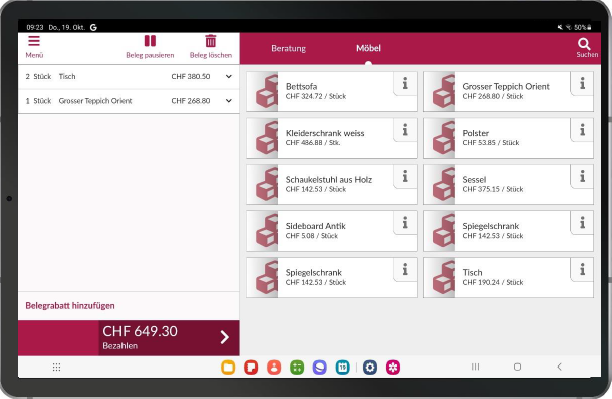
Abbildung 1.943: CloudKasse Kassieren
Um die erfassten Positionen zu kassieren, klicken Sie unten auf den farbig hervorgehobenen Button Bezahlen. Im oberen Rand erfolgt die Auswahl der Zahlungsart Bar, Elektronisch oder, wenn eingerichtet, SumUp. Sie können dabei auch einen Teil als Barzahlung und einen weiteren als elektronische Zahlung oder per SumUp aufnehmen, um die Zahlung auf mehrere Zahlungsarten aufzuteilen. Mit einem Klick auf Zahlung abschliessen wird der Zahlvorgang beendet und das Programm zeigt Ihnen einen Rückgelddialog.
Sobald der Bon kassiert wurde, kann er in SelectLine Auftrag importiert werden.
Bon pausieren und fortsetzen
Die CloudKasse bietet die Möglichkeit, einen aktuellen Bon zu pausieren und zu einem späteren Zeitpunkt fortzusetzen. In der Zwischenzeit können andere Kunden abkassiert werden. Klicken Sie dazu im oberen Bereich der erfassten Positionen auf Bon pausieren. Die CloudKasse zeigt Ihnen das Vorhandensein geparkter Bons im Bereich der Positionserfassung, wenn keine Positionen erfasst sind.
Um einen pausierten Bon fortzusetzen, klicken Sie auf Bon fortsetzen und wählen den gewünschten pausierten Bon aus. Er kann alternativ auch gelöscht werden.
Bon stornieren
Um einen abkassierten Bon zu stornieren, öffnen Sie das Menü und den Verlauf. Im Verlauf sehen Sie auf der rechten Seite alle in der aktuellen Kassensitzung entstandenen Bons, welche Nummer und welchen Betrag sie haben und ob sie bereits in die Cloud übertragen wurden. Wählen Sie den Bon aus, der storniert werden soll und klicken Sie im oberen Bereich auf Bon stornieren. Es erscheint eine Sicherheitsabfrage, die Sie über Bon stornieren bestätigen können.
Anschliessend wählen Sie, wie die Erstattung des Bonbetrages erfolgen soll. Dies kann eine Barerstattung, Rückbuchung (nur bei elektronischer Zahlung) oder eine Verrechnung mit dem aktuellen Bon sein. Hier haben Sie auch noch ein letztes Mal die Möglichkeit, den Storno abzubrechen.
Einstellungen
Die Einstellungen erreichen Sie über das Menü und dort über Einstellungen.
Im Bereich Geräte können Sie Bildschirme oder Drucker mit dem Tablet und der CloudKasse verbinden. Die Suche nach Geräten im Netzwerk wird automatisch gestartet. Aktuell werden Geräte der Sunmi T2(s)-Reihe mit Kundendisplay unterstützt. Für Android-Tablets kann ein zweiter Bildschirm ausserdem mithilfe von Screen Mirroring verbunden und als Kundendisplay verwendet werden. Als Drucker werden Bondrucker der Hersteller Epson und Star unterstützt.
Unter Informationen kann das verwendete Gerät abgemeldet oder über Unternehmenskonto schliessen“ Ihr CloudKassen Account gelöscht werden. Sie erhalten zunächst eine E-Mail, in der Sie das Löschen des Unternehmenskontos bestätigen müssen.
Kassensturz und Kassenabschluss
Mit einem Kassensturz kann der aktuelle Bargeldbestand der Kasse innerhalb der aktuellen Kassensitzung korrigiert werden, ohne diese abzuschliessen. Der Kassensturz ist über das Menü zu erreichen.
Die Eingabe des Ist-Bestandes kann über eine Zählhilfe oder über eine Direkteingabe erfolgen. Bei einem abweichenden Ist-Betrag schlägt das Programm eine Korrekturbuchung vor, in der Sie die Buchungsart bestimmen müssen und optional einen Buchungstext hinterlegen können. Über Abschliessen wird der Vorgang abgeschlossen.
Der Kassenabschluss verhält sich funktional identisch mit dem Unterschied, dass hierbei die aktuelle Kassensitzung beendet wird.

Abbildung 1.944: CloudKasse Kassensturz
Kasse inaktiv oder trennen
Sollten Sie die Kasse nicht mehr benötigen oder die Benutzung soll pausiert werden, können Sie sie in SelectLine Auftrag in den Kassenstammdaten über die Funktion Kasse inaktiv setzen inaktiv setzen. Die Funktion erreichen Sie über die Einstellungen und Zusatzfunktionen (F11). Die Kasse wird beim nächsten Synchronisationsprozess deaktiviert und kann nicht mehr zum Kassieren verwendet werden. Im Portal wird die Kasse als deaktiviert angezeigt. Über denselben Weg kann die Kasse auch wieder aktiviert werden. Die Funktion lässt sich über ein Datenrecht sperren.

Abbildung 1.945: CloudKasse Kasse inaktiv setzen
Tritt der Fall ein, dass das Gerät, auf dem die CloudKasse App installiert ist, defekt ist und sich nicht mehr bedienen lässt, muss die Kasse von diesem Gerät getrennt werden. Erst dann kann sie auf einem neuen Gerät wiederverwendet werden. Führen Sie dazu in SelectLine Auftrag in den Kassenstammdaten die Funktion Kasse trennen aus (Einstellungen und Zusatzfunktionen). Die Kasse wird auf dem Gerät abgemeldet und kann auf einem neuen Gerät wieder angemeldet werden. Auch diese Funktion lässt sich über ein Datenrecht sperren.